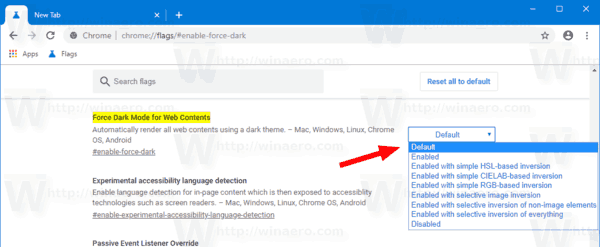Kaip įgalinti tamsųjį režimą bet kuriai svetainei
„Google Chrome“ yra žinomas dėl įdomių eksperimentinių funkcijų, kurias dažnai galima įgalinti tik pažymėjus. Viena iš tokių funkcijų neseniai pateko į išankstinę naršyklės versiją, leidžiančią priversti tamsiai išvaizdą bet kuriai svetainei ir nepaisyti jos stiliaus ir išvaizdos.
Kaip pakeisti "iTunes" atsarginės vietos vietą Windows 10

„Google Chrome“ yra populiariausia žiniatinklio naršyklė, egzistuojanti visose pagrindinėse platformose, tokiose kaip „Windows“, „Android“ ir „Linux“ . Jis tiekiamas su galingu atvaizdavimo varikliu, kuris palaiko visus šiuolaikinius interneto standartus. Šio rašymo metu naujausia stabili „Google Chrome“ versija yra 76 versija. Galite sužinoti kas naujo čia „Chrome 76“ .
Reklama
Patarimas: Gaukite 8 miniatiūras naujo skirtuko puslapyje „Google Chrome“
„Google Chrome“ pateikiama daugybė naudingų eksperimentinių galimybių. Neturėtų jų naudoti įprasti vartotojai, tačiau entuziastai ir bandytojai gali juos lengvai įjungti. Šios eksperimentinės funkcijos gali žymiai pagerinti „Chrome“ naršyklės vartotojo patirtį įgalindamos papildomas funkcijas. Norėdami įjungti arba išjungti eksperimentinę funkciją, galite naudoti paslėptas parinktis, vadinamą „vėliavomis“.
Norėdami įgalinti tamsųjį režimą bet kurioje svetainėje „Google Chrome“,
- Atidarykite „Google Chrome“ naršyklę ir adreso juostoje įveskite šį tekstą:
chrome: // flags / # enable-force-dark
Tai atvers žymių puslapį tiesiogiai su atitinkamu nustatymu.
- Pasirinkite parinktįĮgalintiiš išskleidžiamojo sąrašo, esančio šalia eilutės „Priversti tamsų režimą žiniatinklio turiniui“.
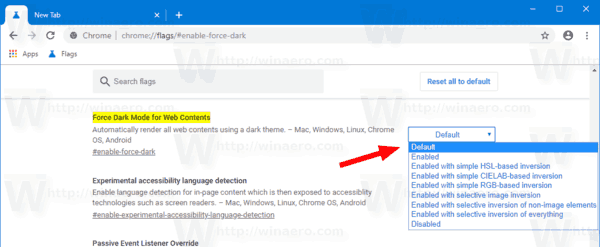
- Iš naujo paleiskite „Google Chrome“ uždarydami rankiniu būdu, taip pat galite naudoti mygtuką Paleisti iš naujo, kuris pasirodys pačiame puslapio apačioje.

- Su tavimi baigta.
Štai kaip „Winaero“ atrodo tamsiuoju režimu:
kaip dažnai jie atnaujina „Google Earth“

kaip ištrinti "tiktok" vaizdo įrašą
Vėliava palaiko daugybę kitų parinkčių, tokių kaip
- Paprasta inversija HSL pagrindu
- Paprasta CIELAB pagrindu sukurta inversija
- Selektyvi vaizdo inversija
- Ne vaizdinių elementų selektyvi inversija
- Selektyvus visko inversija
Galite žaisti su jais ir pamatyti, kas jums labiausiai tinka.
Atminkite, kad nepaisius numatytojo tinklalapio CSS, jo gali būti neįmanoma nuskaityti. Priverstinis tamsus režimas yra eksperimentinis bruožas, jis turi problemų ir gali visai nepasiekti gamybos šakos. Pabandžiau„Chrome Canary“ versija 78.0.3882.0.